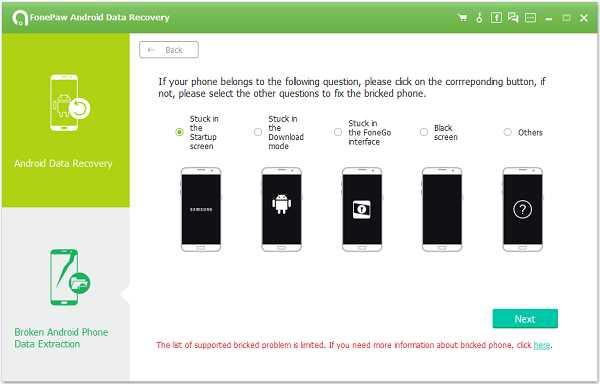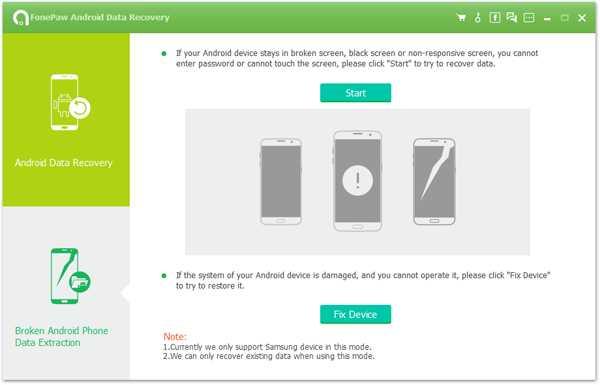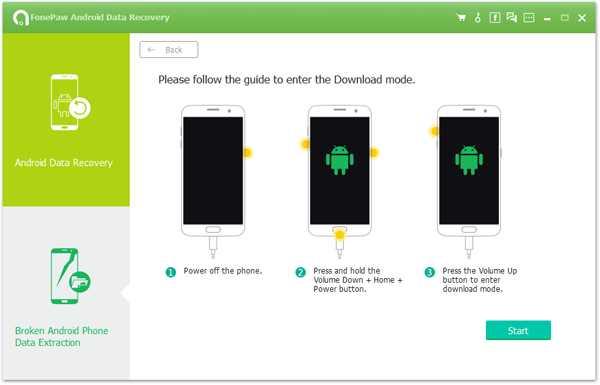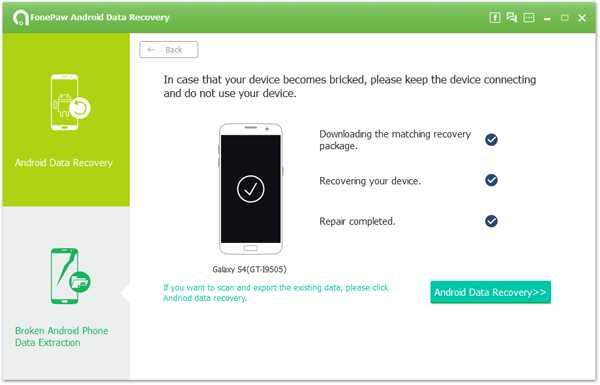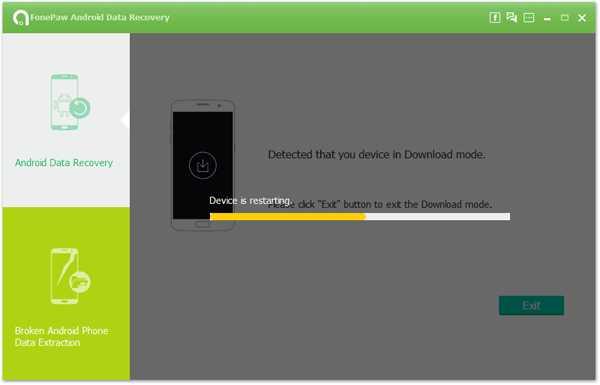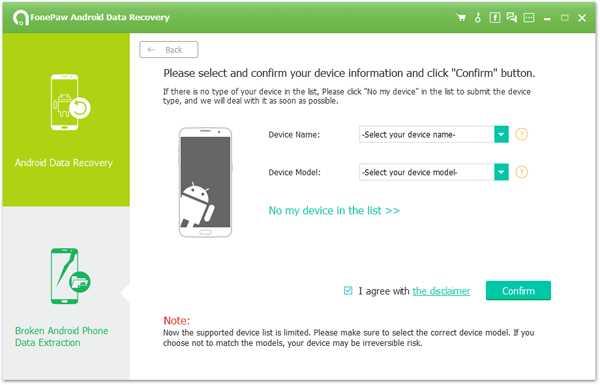0
1. Стартирайте FonePaw Broken Android Data Extraction на компютър и щракнете върху правилния, за да поправите телефона.2. Свържете телефона към компютъра и кликнете върху „Fix Device“.3. Пет различни ситуации, които може да срещнете: заседнали в стартовия екран, режим на изтегляне, интерфейс FonePaw, черен екран или други.Изберете опцията, която отговаря на вашата ситуация.Стъпка 4. Два начина, които може да се наложи да следвате: A: Ако сте избрали „Stuck in the Startup screen“ / „Black screen“ / „Other“, изберете името на модела на устройството и модела на вашия телефон от падащия списък.И кликнете върху „Потвърди“.След това следвайте инструкциите на програмата, за да поставите телефона си в режим на изтегляне.След това щракнете върху "Старт", за да започнете да премахвате телефона.Програмата ще започне да изтегля правилния пакет за възстановяване и да поправя телефона.Вашият телефон ще се рестартира автоматично и ще се върне в нормално състояние.B: Ако изберете "Stuck в режим на изтегляне" / "Stuck in FonePaw interface", просто кликнете върху "Next", програмата автоматично ще рестартира вашето устройство и ще го извади от замразения екран.
Категории
Алтернативи на FonePaw Broken Android Data Extraction за Mac с търговски лиценз
0
Android Data Recovery by AnyMP4
Възстановяването на данни за Android може да помогне на потребителите да възстановят изтритите текстови съобщения, снимки, контакти, история на обажданията, видеоклипове и други данни от Android телефони / таблети / SD карти с няколко кликвания.